一键获取苹果iOS7.0.2正式版固件包,快速下载!
苹果iOS7.0.2正式版固件包下载指南

苹果公司在2013年9月27日凌晨为刚刚发布不久的iOS7正式版提供了iOS7.0.2的更新。这次更新适用于iPhone4及更新机型、iPad2及更新机型、iPad mini和iPod touch(第五代)。虽然iOS7.0.2并没有加入任何新功能,但它修复了多个重要的bug,包括之前曝光的绕过锁屏密码查看内容的漏洞,同时加入了希腊文键盘选择,并修复了输入法打不了中文的问题。如果你正在使用这些设备中的任何一款,那么升级iOS7.0.2将是一个明智的选择。下面,我们将详细介绍如何下载和安装iOS7.0.2正式版固件包。

一、下载前的准备
在下载iOS7.0.2固件包之前,你需要做一些准备工作,以确保下载和安装过程顺利进行。
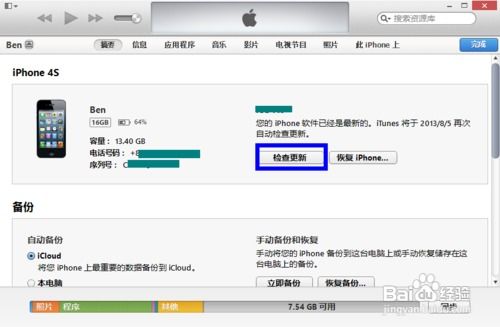
1. 检查设备型号:
你需要确认自己的设备型号,因为不同的设备型号有不同的固件下载地址。例如,iPhone4 GSM版本的下载地址与iPhone4 CDMA版本的下载地址是不同的。你可以在设备的设置中找到关于本机,查看型号信息。
2. 备份数据:
在升级固件之前,务必备份你的设备数据。你可以使用iTunes进行备份,以防在升级过程中发生意外导致数据丢失。
3. 确保电量充足:
确保你的设备电量充足,至少要有50%以上的电量,以防止在下载和安装过程中因电量不足而中断。
4. 连接Wi-Fi网络:
使用Wi-Fi网络下载固件包,这样可以确保下载速度较快且不会消耗你的移动数据流量。
二、下载iOS7.0.2固件包
你可以通过以下几种方式下载iOS7.0.2固件包:
1. 通过苹果官方地址下载:
苹果公司在其官方服务器上提供了iOS7.0.2固件包的下载地址。你可以根据自己的设备型号,复制对应的下载地址,并将其粘贴到浏览器的地址栏中,然后按下回车键即可开始下载。以下是一些常见设备的下载地址:
iPhone4 GSM:
[http://appldnld.apple.com/iOS7/091-9871.20130924.7imYu/iPhone3,1_7.0.2_11A501_Restore.ipsw](http://appldnld.apple.com/iOS7/091-9871.20130924.7imYu/iPhone3,1_7.0.2_11A501_Restore.ipsw)
iPhone4 CDMA:
[http://appldnld.apple.com/iOS7/091-9794.20130924.umlNu/iPhone3,3_7.0.2_11A501_Restore.ipsw](http://appldnld.apple.com/iOS7/091-9794.20130924.umlNu/iPhone3,3_7.0.2_11A501_Restore.ipsw)
iPhone5 GSM:
[http://appldnld.apple.com/iOS7/091-9790.20130924.sMNZz/iPhone5,1_7.0.2_11A501_Restore.ipsw](http://appldnld.apple.com/iOS7/091-9790.20130924.sMNZz/iPhone5,1_7.0.2_11A501_Restore.ipsw)
iPad2 Wi-Fi:
[http://appldnld.apple.com/iOS7/091-9807.20130924.uIRgn/iPad2,1_7.0.2_11A501_Restore.ipsw](http://appldnld.apple.com/iOS7/091-9807.20130924.uIRgn/iPad2,1_7.0.2_11A501_Restore.ipsw)
iPad mini Wi-Fi:
[http://appldnld.apple.com/iOS7/091-9812.20130924.S2dgY/iPad2,5_7.0.2_11A501_Restore.ipsw](http://appldnld.apple.com/iOS7/091-9812.20130924.S2dgY/iPad2,5_7.0.2_11A501_Restore.ipsw)
你可以在苹果官方网站或相关论坛找到更多设备型号的下载地址。
2. 通过第三方下载工具:
如果你不想手动复制粘贴地址,还可以使用第三方下载工具,如迅雷。将下载地址复制到迅雷的“新建任务”中,然后创建下载任务即可。这样不仅可以提高下载速度,还可以方便地管理下载任务。
三、安装iOS7.0.2固件包
下载完固件包后,接下来就是将其安装到你的设备上。你可以通过iTunes来完成这一步。
1. 打开iTunes:
在你的电脑上打开最新版本的iTunes。确保iTunes已经更新到最新版本,以免出现兼容性问题。
2. 连接设备:
使用数据线将你的设备连接到电脑上。iTunes会自动识别并显示你的设备信息。
3. 进入恢复模式:
关闭你的设备,然后按住相应的按键进入恢复模式。不同设备的进入恢复模式方法不同,你可以在苹果官方网站上找到对应的教程。
4. 选择固件包:
在iTunes中,按住键盘上的Shift键(Windows系统)或Option键(Mac系统),然后点击“检查更新”或“恢复iPhone/iPad”。此时会弹出一个选择固件包的对话窗口,选择你下载好的iOS7.0.2固件文件即可。
5. 等待安装完成:
iTunes会开始将固件包安装到你的设备上。这个过程可能需要一段时间,请耐心等待。安装完成后,你的设备会自动重启,并运行iOS7.0.2系统。
四、验证安装结果
安装完成后,你需要验证一下是否成功升级到了iOS7.0.2。你可以通过以下几种方式进行验证:
1. 检查系统版本:
在你的设备上打开“设置”应用,然后点击“通用”-“关于本机”。在“软件版本”一栏中,你应该能看到“7.0.2”的字样。
2. 检查功能是否正常:
检查你之前遇到的bug是否已经修复,例如锁屏密码是否被绕过、输入法是否能正常输入中文等。
3. 测试设备性能:
使用一段时间,测试设备的性能是否稳定,是否出现新的问题。
五、总结
通过本文的介绍,你应该已经了解了如何下载和安装苹果iOS7.0.2正式版固件包。在下载和安装过程中,请务必按照步骤操作,以确保升级顺利进行。如果遇到任何问题,你可以查阅苹果官方网站上的相关教程或联系苹果客服寻求帮助。希望这篇指南能对你有所帮助!
- 上一篇: 在线购买广州汽车票指南
- 下一篇: 斗战神灵兽选择指南:各职业最佳灵兽搭配推荐
新锐游戏抢先玩
游戏攻略帮助你
更多+-
04/27
-
04/27
-
04/27
-
04/27
-
04/27









